Anleitung zur Lösung häufiger Fehler in SAP GUI

Die Anleitung zur Lösung häufiger Fehler in SAP GUI bietet wertvolle Einblicke und Lösungen für die häufigsten Probleme, mit denen Benutzer konfrontiert werden. In dieser Anleitung werden wir die verschiedenen Aspekte und Funktionen von SAP GUI beleuchten und Lösungen für häufige Fehlermeldungen anbieten.
Ob Installation, Update oder Debugging – wir decken alle relevanten Themen ab, um sicherzustellen, dass Sie ein reibungsloses Erlebnis mit SAP haben.
- Häufige Fehler in SAP GUI
- Was ist SAP GUI?
- Wie installiere ich SAP GUI?
- Wie führe ich ein Update der SAP GUI durch?
- Was sind die Funktionalitäten und Möglichkeiten von SAP GUI?
- Wie debugge ich Programme mit SAP GUI?
- Wie aktiviere ich den ABAP Debugger?
- Wie kann ich den SAP Cache leeren?
- Häufige Fragen zur SAP GUI
- Fragen zu häufigen Problemen und Lösungen in SAP GUI
Häufige Fehler in SAP GUI
Die häufigsten Fehler in SAP GUI können frustrierend sein und die Produktivität beeinträchtigen. Zu den häufigsten Problemen gehören:
- Falsche Anmeldedaten
- Netzwerkprobleme
- Fehlerhafte Installation
- Probleme mit der Datei librfc32.dll
Um diese Probleme zu lösen, sollten Benutzer ihre Anmeldedaten in der Transaktion SU01 überprüfen und sicherstellen, dass die Netzwerkverbindung stabil ist. Auch die Installation sollte regelmäßig überprüft werden, um sicherzustellen, dass alle notwendigen Komponenten vorhanden sind.
Die Behebung dieser Fehler erfordert oft den Rat von IT-Teams, die spezifische Handlungsempfehlungen geben können. Zudem ist es wichtig, die Netzwerkkonfigurationen anzupassen, um Verbindungsprobleme zu minimieren.
Was ist SAP GUI?
SAP GUI (Graphical User Interface) ist die Benutzeroberfläche, die es Benutzern ermöglicht, auf SAP-Anwendungen zuzugreifen. Diese Schnittstelle spielt eine entscheidende Rolle bei der Interaktion mit SAP-Systemen und trägt zur Benutzerfreundlichkeit bei.
Die Benutzeroberfläche bietet eine Vielzahl von Funktionen, darunter:
- Einfache Navigation
- Personalisierungsoptionen
- Integration von SAP Scripting
Durch die Verwendung von SAP GUI können Benutzer effizienter arbeiten, da sie direkten Zugang zu den benötigten Informationen und Funktionen haben. Das Verständnis der Arbeitsweise von SAP GUI ist entscheidend, um häufige Probleme zu vermeiden.
Wie installiere ich SAP GUI?
Die Installation von SAP GUI kann eine einfache Aufgabe sein, wenn man die richtigen Schritte befolgt. Hier ist eine Schritt-für-Schritt-Anleitung:
- Herunterladen der neuesten Version von SAP GUI von der offiziellen SAP-Website.
- Ausführen des Installationsprogramms und Befolgen der Anweisungen auf dem Bildschirm.
- Überprüfen der Installation auf fehlende Komponenten.
Es ist wichtig, sicherzustellen, dass Ihr System die Mindestanforderungen für die Installation erfüllt. Andernfalls kann es zu Problemen kommen, die zukünftige Fehlermeldungen verursachen können.
Nach der Installation sollte die Software getestet werden, um sicherzustellen, dass alles richtig funktioniert und keine Fehler auftreten. Dies kann durch das Einloggen in das System und die Durchführung grundlegender Aufgaben erfolgen.
Wie führe ich ein Update der SAP GUI durch?
Regelmäßige Updates sind unerlässlich, um die Sicherheit und Stabilität von SAP GUI zu gewährleisten. Hier sind die Schritte, um ein Update durchzuführen:
- Überprüfen Sie die aktuelle Version von SAP GUI.
- Besuchen Sie die SAP-Website, um die neuesten Updates herunterzuladen.
- Folgen Sie den Anweisungen zur Installation der Updates.
Ein Update kann auch Fehlerbehebungen und neue Funktionen bieten, die das Benutzererlebnis erheblich verbessern können. Stellen Sie sicher, dass Sie alle Änderungen dokumentieren, um potenzielle Probleme in der Zukunft zu vermeiden.
Was sind die Funktionalitäten und Möglichkeiten von SAP GUI?
SAP GUI bietet eine Vielzahl von Funktionalitäten, die auf die Bedürfnisse der Benutzer zugeschnitten sind. Dazu gehören:
- Benutzeranpassungen zur Verbesserung der Benutzeroberfläche
- Zugriff auf verschiedene SAP-Module und -Anwendungen
- Effiziente Navigation zwischen SAP-Transaktionen
Die Möglichkeit, die Benutzeroberfläche anzupassen, ermöglicht es den Benutzern, ihre Arbeitserfahrung zu optimieren. Benutzer können Symbolleisten, Menüs und sogar Farbschemata ändern, um ihre Produktivität zu steigern.
Wie debugge ich Programme mit SAP GUI?
Das Debugging von Programmen in SAP GUI ist ein wichtiger Prozess zur Fehlerdiagnose. Um ein Programm zu debuggen, folgen Sie diesen Schritten:
- Starten Sie das Programm in SAP GUI.
- Aktivieren Sie den Debugger über die entsprechenden Einstellungen im Menü.
- Setzen Sie Breakpoints, um die Ausführung an bestimmten Stellen zu stoppen.
Das Debugging ermöglicht es Entwicklern, Fehler im Code zu identifizieren und zu beheben, was zu einer verbesserten Leistung der Anwendungen führt. Es ist eine wesentliche Fähigkeit für jeden, der mit SAP-Entwicklung arbeitet.
Wie aktiviere ich den ABAP Debugger?
Der ABAP Debugger ist ein leistungsfähiges Werkzeug zur Analyse und Behebung von Problemen in ABAP-Programmen. Um den ABAP Debugger zu aktivieren, gehen Sie wie folgt vor:
- Starten Sie die gewünschte ABAP-Transaktion.
- Geben Sie im Fenster den Befehl "/h" ein, um den Debugger zu aktivieren.
- Verfolgen Sie die Ausführung des Programms und analysieren Sie die Variablen.
Die Aktivierung des Debuggers kann dazu beitragen, zeitaufwändige Probleme schnell zu identifizieren und zu lösen. Dies ist besonders nützlich für Entwickler, die an komplexen SAP-Anwendungen arbeiten.
Wie kann ich den SAP Cache leeren?
Das Leeren des SAP Caches kann eine effektive Methode zur Behebung von Problemen sein, die durch veraltete Daten verursacht werden. Hier ist, wie Sie vorgehen:
- Öffnen Sie die Transaktion SE38 oder SE80.
- Geben Sie den entsprechenden Befehl zum Leeren des Caches ein.
- Bestätigen Sie die Aktion und überprüfen Sie das Ergebnis.
Das Leeren des Caches kann dazu beitragen, die Leistung von SAP-Anwendungen zu verbessern und Probleme mit veralteten Daten zu beheben. Es ist wichtig, diesen Schritt regelmäßig durchzuführen, um eine optimale Funktionalität zu gewährleisten.
Häufige Fragen zur SAP GUI
Fragen zu häufigen Problemen und Lösungen in SAP GUI
Was ist SAP GUI Scripting?
SAP GUI Scripting ist eine Funktion, die es Benutzern ermöglicht, bestimmte Aufgaben zu automatisieren und Prozesse innerhalb der SAP GUI zu steuern. Durch das Erstellen von Skripten können repetitive Aufgaben effizienter ausgeführt werden.
Diese Funktion ist besonders nützlich für Unternehmen, die eine hohe Anzahl an Transaktionen durchführen müssen. Mit SAP GUI Scripting können Benutzer ihre Effizienz erheblich steigern und Fehlerquellen minimieren.
Was ist die aktuelle SAP GUI-Version?
Die aktuelle Version von SAP GUI ändert sich regelmäßig, da SAP kontinuierlich Updates und neue Funktionen bereitstellt. Um die neueste Version zu finden, sollten Benutzer die offizielle SAP-Website besuchen.
Es ist wichtig, die aktuelle Version zu verwenden, um von Sicherheitsupdates und neuen Funktionen zu profitieren. Eine veraltete Version kann zu Komplikationen und Fehlern führen, die die Benutzererfahrung beeinträchtigen.
Wie können Sie die Benutzeroberfläche des SAP GUI personalisieren?
Die Benutzeroberfläche von SAP GUI kann auf verschiedene Weise personalisiert werden, um die Benutzerfreundlichkeit zu verbessern. Benutzer können:
- Farben und Schriftarten anpassen
- Symbole und Menüs reorganisieren
- Favoriten für häufig verwendete Transaktionen hinzufügen
Durch die Anpassung der Benutzeroberfläche können Benutzer ihre Produktivität steigern und die Navigation in SAP vereinfachen.
Wo finde ich die Einstellung SAP?
Die Einstellungen in SAP GUI können über das Menü "Extras" aufgerufen werden. Hier können Benutzer verschiedene Anpassungen vornehmen, um das System an ihre Bedürfnisse anzupassen.
Zusätzliche Optionen finden Sie im Abschnitt "Optionen", wo Sie Einstellungen für die Anzeige, das Scripting und die Netzwerkkonfigurationen vornehmen können. Diese Anpassungen sind entscheidend, um ein optimales Nutzungserlebnis zu gewährleisten.
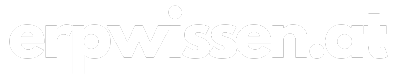
Deja una respuesta